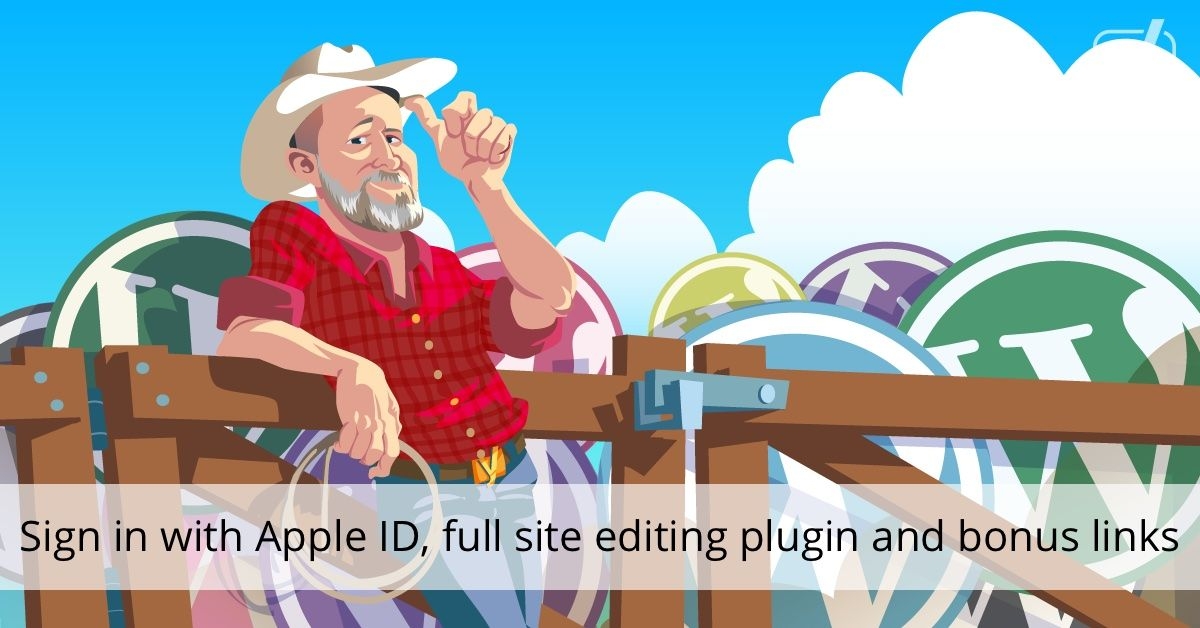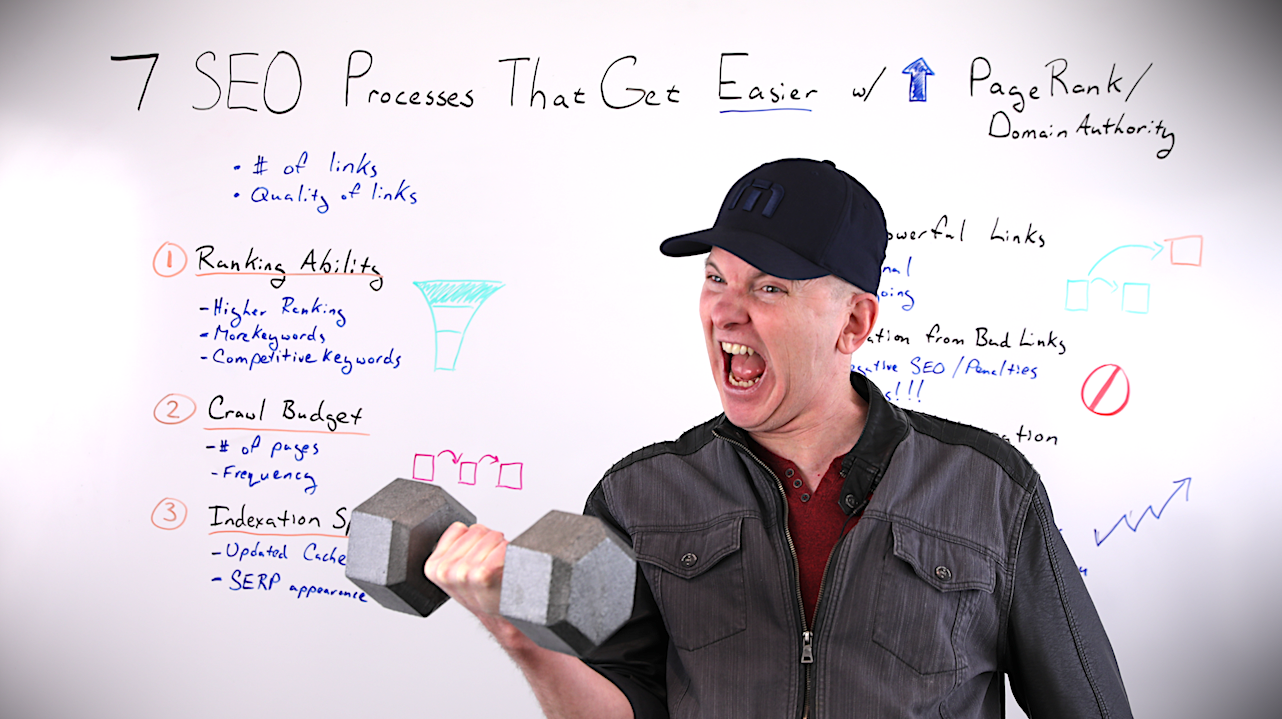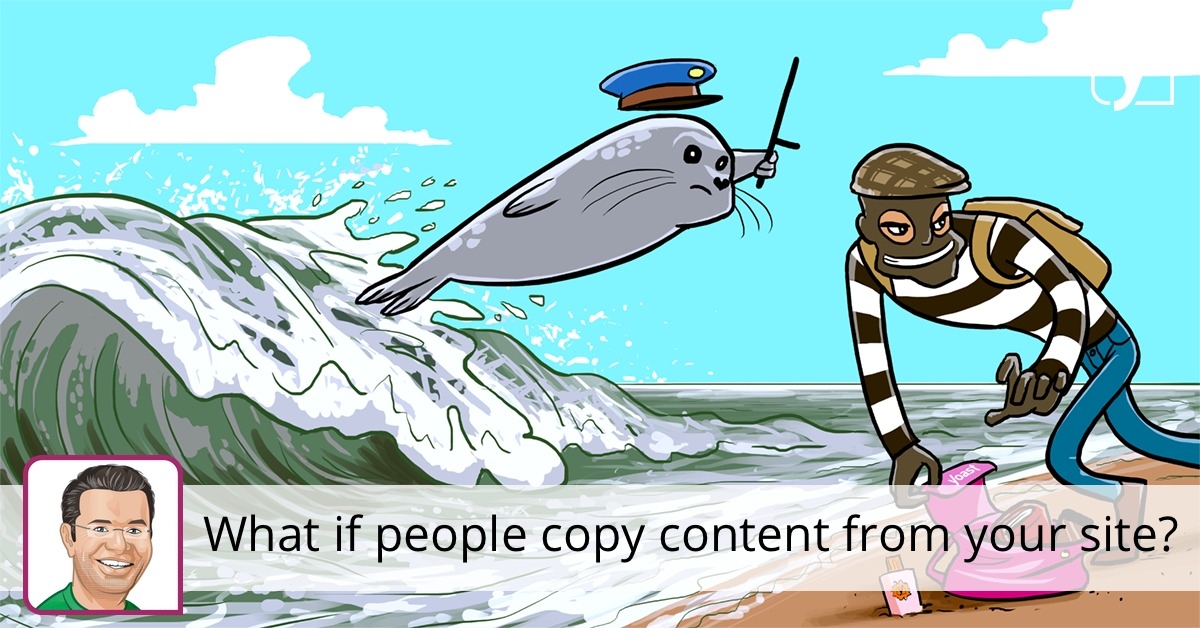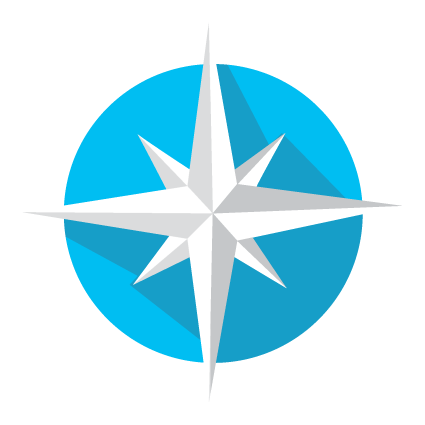Jimmy Comack
Jimmy Comack é Desenvolvedor de Relações com Advogado em Yoast por dia, gamer e filme viciado por noite. Ele é um grande defensor do software de fonte aberta e tenta contribuir para o sistema operacional da comunidade, quando possível.
![]()
Depois que seu site começa a crescer e você continuar escrevendo posts no blog, você vai, eventualmente, acabar com páginas de arquivo. Estas páginas de arquivo pode ser baseada em taxonomias, categorias, tipos de pós personalizado e até mesmo datas. O WordPress tem built-in de suporte para essas páginas de arquivo, no entanto, existem algumas pequenas desvantagens. Neste post, vou explicar para você como você pode usar estas páginas de arquivo de uma maneira melhor e garantir que eles realmente agregar valor ao seu blog.
Padrão páginas de arquivo
WordPress suporta a criação automática de páginas de arquivos. Isso garante que você não tem que pensar em fazer-lhes a mão. Infelizmente, estas páginas tendem a consistir apenas de uma lista de mensagens com base em uma categoria / taxonomia / tipo de pós-sem qualquer introdução. Isso significa que seus visitantes estão abandonados em uma página sem muita explicação sobre o que eles estão olhando. As chances de seus visitantes a encontrar o que é que eles estão procurando são terrivelmente magro neste caso e, geralmente, os visitantes vão decidir deixar essa página imediatamente.
Uma solução simples para este problema: Adicionar uma “introdução” de alguns tipos de página. Uma clara cabeçalho já podem ajudar muito fora de seus visitantes, mas para extra páginas importantes recomendamos adicionar uma descrição, bem como para melhor realçar o conteúdo que pode ser encontrado no arquivo de página.
Antes de avidamente a escrever estas introduções, vamos garantir que eles sejam corretamente exibidos nas páginas.
Adicionar a introdução
Categoria, tag personalizada e taxonomia de arquivos
Se você deseja adicionar uma introdução a uma categoria, tag ou personalizado taxonomia de arquivo, você pode facilmente criar um modelo personalizado de arquivo para substituir o padrão. Por exemplo, você pode criar uma category.php arquivo em seu tema para substituir o arquivo de modelo padrão. Se você quiser obter mais informações sobre como a criação de modelos de hierarquia funciona no WordPress, basta olhar para esse infográfico antes de continuar.
Em sua recém-criada category.php modelo do arquivo, adicione o seguinte trecho acima o loop do WordPress:
if ( ! is_paged() ) { echo wpautop( term_description() ); }
Se você deseja suporte códigos de acesso, tente isso:
if ( ! is_paged() ) { echo wpautop( apply_filters( ‘the_content’, term_description() ) ); }
O código acima leva o título e a descrição que você adicionou no WordPress back-end para a categoria e apresenta-o na categoria de página de arquivo. Este método também se aplica a tag personalizada e taxonomia de arquivos.
Se você usar o Gênesis tema, você não terá que fazer qualquer um dos acima alterações. Felizmente, Gênesis já tem suporte incorporado para esse tipo de coisa. Nas versões mais recentes do Gênesis, tudo o que você precisa fazer é editar a sua categoria desejada ou a prazo e role para baixo até ver a Categoria Definições do Arquivo.
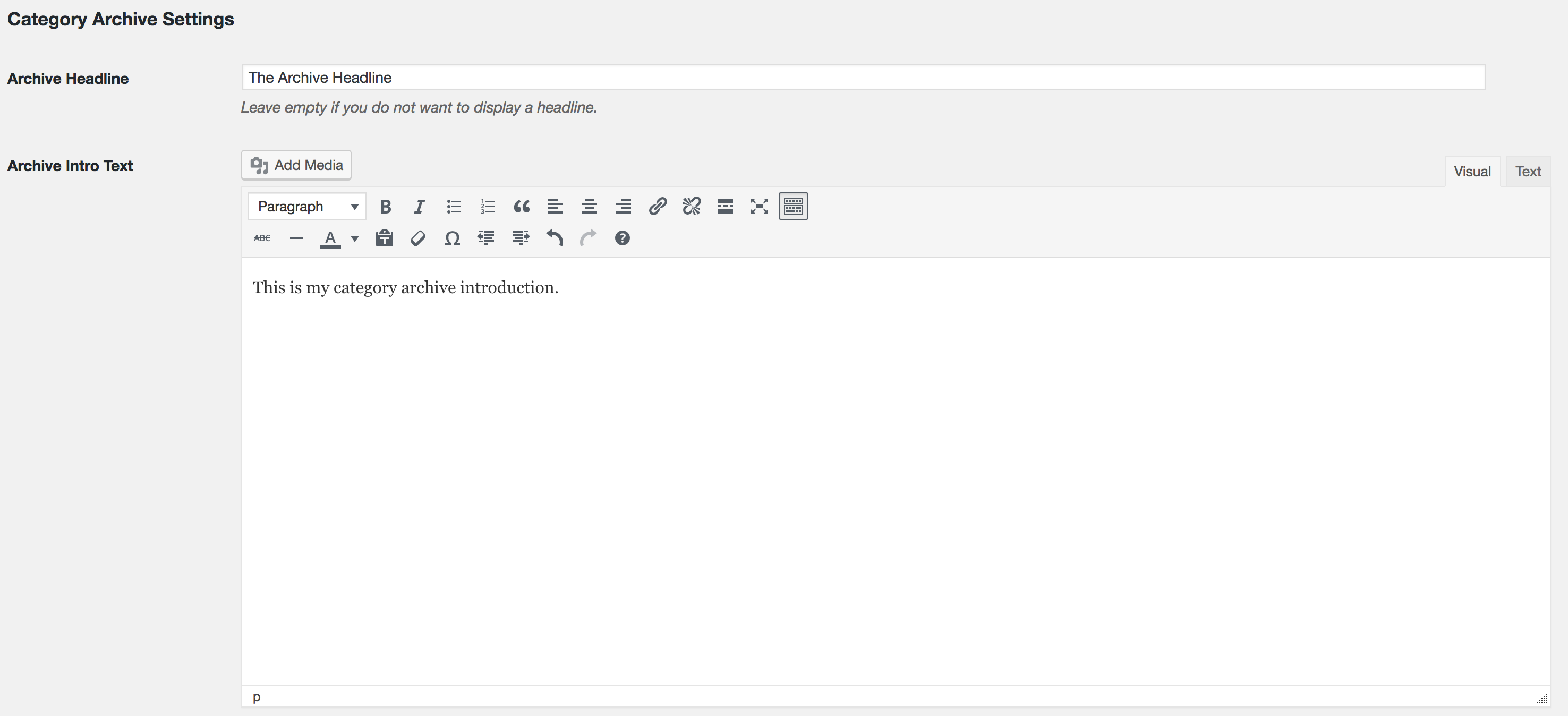
Aqui você pode adicionar um título e uma descrição que será automaticamente exibido nas páginas de arquivos.
Ou, se isso não funcionar, você pode simplesmente adicioná-lo ao seu Gênesis filho do tema functions.php:
função yoast_term_archive_intro() { if ( ( ! is_category() && ! is_tag() && ! is_tax() ) || get_query_var( ‘paged’ ) ) { return; } echo ‘<h1 class=”entry-title”>’ . single_term_title (“, “false”). ‘</h1>’; echo ‘<div class=”entry-content”>’ . wpautop( term_description() ) . ‘</div>’; } add_action( ‘genesis_before_loop’, ‘yoast_term_archive_intro’, 20 );
Claro, você é livre para expandir a função acima para adicionar mais algumas classes CSS a mais de estilo a saída.
Custom Post Type arquivos
Alteração de pós personalizado tipo de arquivos é um pouco mais complicado do que substituir padrão de tags, categorias e taxonomias. Você pode adicionar um novo arquivo, chamado de arquivo-{posttype}.php onde você substituir o {posttype} parte com o nome do seu custom post type. , Em seguida, adicionando o seguinte código para o arquivo, você pode conseguir um resultado semelhante:
if ( ! get_query_var( ‘paged’ ) ) { $post_type = get_post_type_object( get_post_type() ); echo ‘<h1>’ . $post_type->etiquetas->nome . ‘</h1>’; }
Agora a parte mais difícil. Porque custom post types não tem qualquer tipo de formulário no WordPress back-end, é impossível para facilmente adicionar uma descrição para estes tipos personalizados e nem existe um meio recomendado de se armazenar os dados. Um método que você pode usar quando você usa um tema criança em Gênesis, está expandindo o functions.php arquivo com o código a seguir:
função yoast_cpt_intro() { if ( ! is_post_type_archive() || get_query_var( ‘paged’ ) ) { return; } $post_type = get_post_type(); if ( genesis_get_option( $post_type . ‘título’, ‘criança-definições’ ) ) { echo ‘<h1>’ . genesis_get_option( $post_type . ‘título’, ‘criança-das definições ) . ‘</h1>’; echo wpautop( genesis_get_option( $post_type . ‘-intro’, ‘criança-definições’ ) ); } } add_action( ‘genesis_before_loop’, ‘yoast_cpt_intro’, 20 );
Como você pode ter notado, o código de exemplo usa dois personalizado gênesis opções: $post_type . ‘título’ e $post_type . ‘-intro’. Estes podem ser definidos no Gênesis tema criança. Você pode ler como fazer isso aqui.
Prevenção de problemas de conteúdo duplicado
Para evitar problemas de conteúdo duplicado, o código anterior trechos de fazer uso de uma simples verificação para garantir que não estamos em um paginado página. O is_paged() chamada de função determina se ou não estamos em uma paginado página.Se ele detecta a variável de consulta paginada, podemos assumir que esta página é de uma em uma série de várias páginas e, portanto, não deve apresentar a descrição.
Desde a introdução do atributo rel=”next” e rel=”anterior”, sites que têm paginado arquivos e que foram devidamente implementadas a rel=”next” e rel=”anterior” atributos, estará recebendo mais visitantes na primeira página da série. No entanto, você não deve confiar unicamente no presente, mas usá-lo em conjunto com o is_paged() opção.
O estilo do arquivo de introdução de texto
Para garantir que as pessoas realmente lêem o texto de introdução, é muito importante adicionar adequada estilo para a página. Afinal, estas alterações precisam ser feitas com seres humanos em mente em primeiro lugar, SEO segundo. Não caia na armadilha de estilo da mesma forma como seus posts pois isso pode resultar em visitantes não entendimento de que o texto, na verdade, é algo totalmente diferente de seu conteúdo. Um bom exemplo pode ser visto na imagem seguinte:
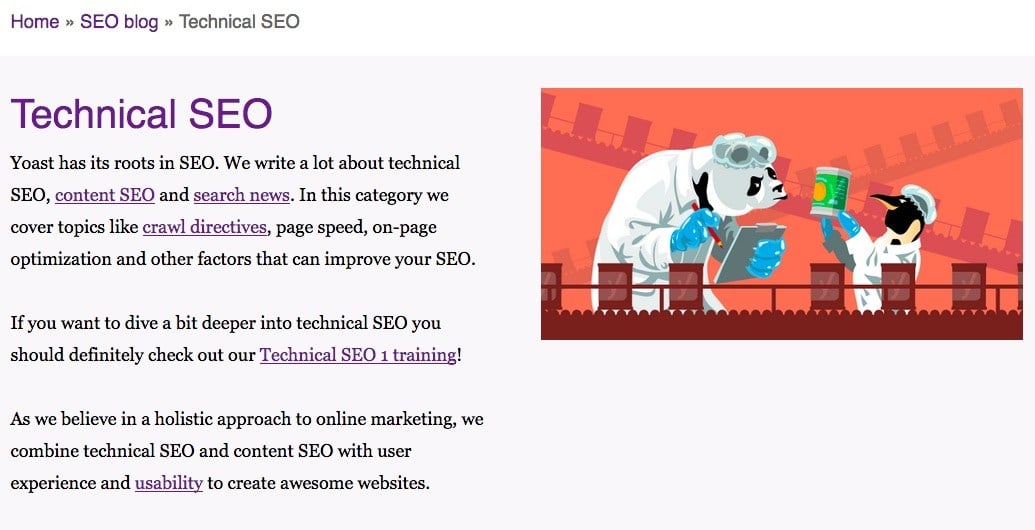
Conclusão
Com base nas informações compartilhadas neste post, você deve ser capaz de tornar claro o arquivo de páginas que ajuda os visitantes a entender o conteúdo que eles estão olhando. Além disso, você deve ser capaz de criar essas páginas de arquivo para tipos de pós personalizado. Estamos ansiosos para ver alguns de seus lindamente decorados páginas de arquivo.
Leia mais: a estrutura do Site: the ultimate guide “
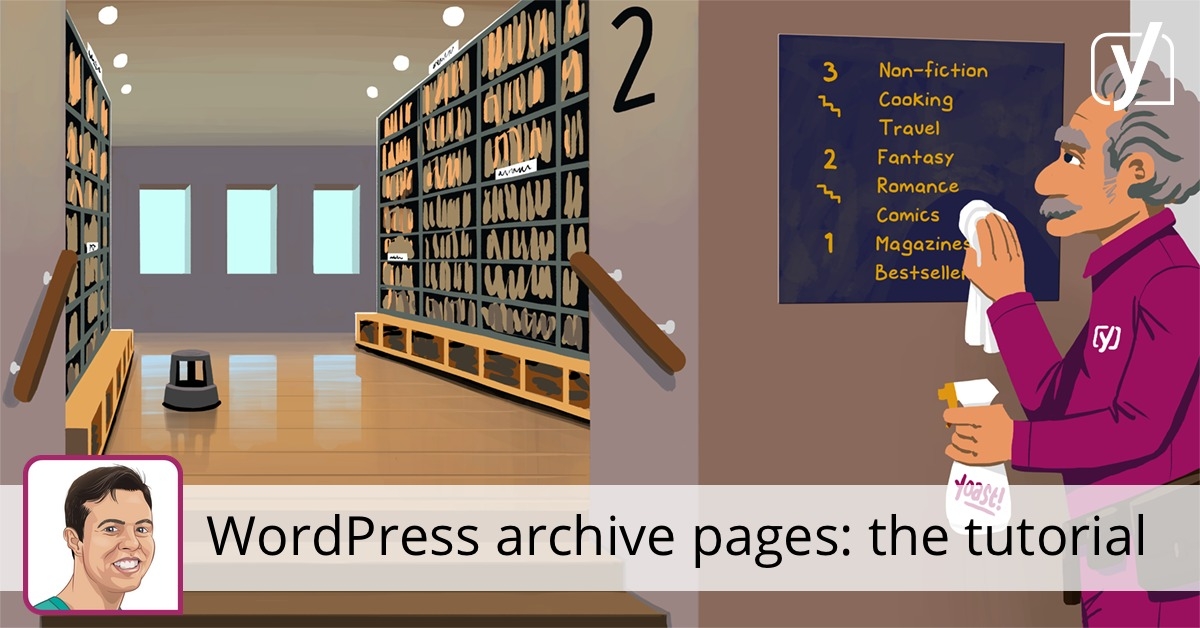
![How to Get Your Web Developer on Board with SEO [Bonus PDF] Whiteboard Friday](https://oximarketingdigital.com.br/wp-content/uploads/2020/02/how-to-get-your-web-developer-on-board-with-seo-bonus-pdf-whiteboard-friday.png)